Saisie des présences, envoi d'un e-mail de confirmation de visite et d'un certificat
L'enregistrement des présences après la fin d'un événement présente plusieurs avantages. L'un de ces avantages est la possibilité d'envoyer aux participants une confirmation de visite officielle par e-mail, qu'ils peuvent utiliser comme preuve de leur participation. De même, il existe l'option d'émettre un certificat personnalisé sous la forme d'un PDF qui confirme la réussite de l'événement et qui peut contenir des détails importants tels que les sujets traités et la date de l'événement.
Si, à la suite d'un séminaire ou d'un cours, vous souhaitez envoyer automatiquement à vos participants un e-mail de confirmation de visite avec ou sans certificat, vous trouverez dans cette documentation les principales informations relatives à cette fonction.
Tenir une liste de présence
Vous avez la possibilité de tenir la liste de présence dans chaque offre et d'envoyer ensuite un certificat aux participants. Si vous souhaitez envoyer le mail de confirmation de visite avec le certificat, il est impératif de tenir la liste de présence.
Allez dans l'offre souhaitée et cliquez sur "Liste de présence" dans le menu déroulant de l'onglet "Participants".
En cliquant sur "Pas de statut", vous ouvrez la liste déroulante dans laquelle vous pouvez sélectionner le statut souhaité. Saisissez le statut de la présence pour chaque participant à chaque date réservée. Le statut peut également être saisi via la fonction Swipe A, par exemple si vous saisissez les présences avec une tablette.
Vous avez besoin d'un autre statut ou vous souhaitez adapter un statut existant ? Cliquez sur "Paramètres de présence" B dans la liste de présence ou naviguez sur "Présences" via les "Paramètres" dans la navigation principale et adaptez les statuts pour la gestion de la liste de présence.
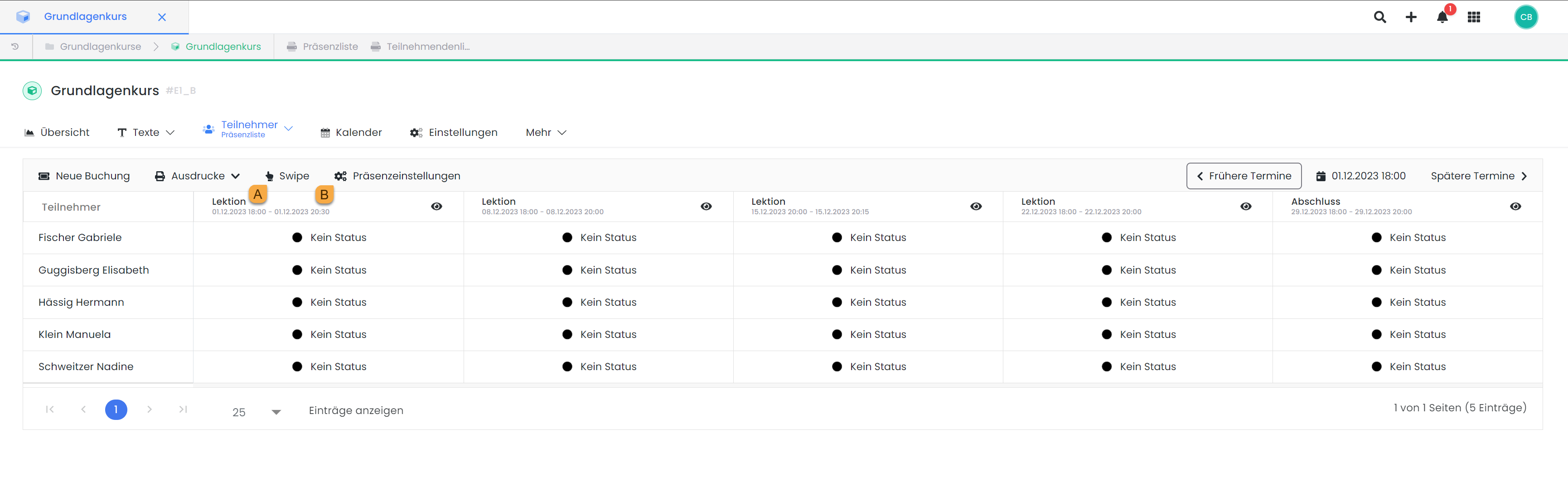
Liste de présence : Saisir la présence des participants
Les dates antérieures et postérieures peuvent être affichées en cliquant sur le bouton correspondant. De même, vous pouvez ouvrir le calendrier en cliquant sur la date et ainsi naviguer vers un rendez-vous précis. Les dates auxquelles des rendez-vous sont inscrits sont indiquées par des points bleus dans le calendrier.
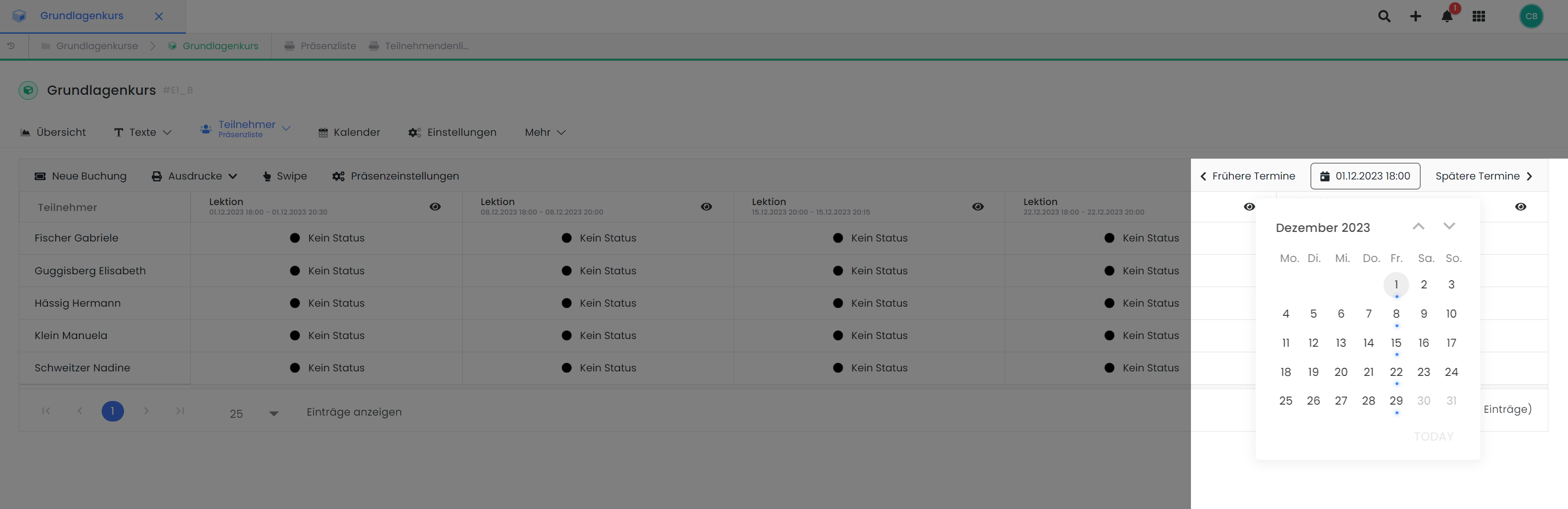
Liste de présence : naviguer dans le calendrier vers les leçons de l'offre
Conseil : liste de présence avec scan d'entrée
Utilisez le ticket pour vérifier la validité de la réservation à l'entrée de votre offre. En scannant le ticket , la liste de présence est également enregistrée et ne doit donc pas être saisie ultérieurement.
Courriel de confirmation de visite et certificat
Vous pouvez soit laisser le système envoyer automatiquement le mail de confirmation de visite, soit l'envoyer manuellement. Vous trouverez les paramètres individuels pour l'envoi du mail de confirmation de visite et du certificat.pdf dans les paramètres de messagerie.
Important pour l'envoi de la confirmation
Le mail de confirmation de visite n'est envoyé que si la liste de présence a été mise à jour et que l'offre n'est pas dans la corbeille !
Le mail de confirmation de visite n'est envoyé que si l'offre a le statut Validé ou Fermé (selon les paramètres). Le nombre minimum de participants doit être atteint dans le statut Fermé pour que le mail soit envoyé automatiquement. Si l'offre a le statut Fermé et que le nombre minimum de participants n'est pas atteint, le mail de confirmation de visite n'est pas envoyé. Dans ce cas, le système part du principe que l'offre n'a pas eu lieu, même si la liste des présences a été tenue. Définissez manuellement le statut sur Valider, afin d'indiquer au système que le cours a eu lieu et que le mail peut être envoyé même si le nombre minimum de participants n'est pas atteint.
Pour tous les participants qui ont "pas de statut" comme statut de liste de présence, une note est créée après l'envoi du mail de confirmation de visite, indiquant que le message de non-visite n'a pas pu être envoyé (si cette option est activée dans les paramètres).
Veuillez noter que : L'e-mail de confirmation de visite n'a pas été envoyé
Veuillez vérifier la liste de contrôle suivante afin de vous assurer que toutes les conditions préalables à l'envoi automatique ont été remplies :
La liste de présence a été remplie correctement et avant la fin du délai d'envoi.
Les participants ont atteint le pourcentage de présence défini.
Le nombre minimum de participants à l'offre a été atteint
Si le nombre minimum n'a pas été atteint, l'offre a été préalablement placée manuellement dans le statut Validé .
L'offre n'est pas dans la corbeille
La sélection correcte pour l'envoi automatique a été effectuée dans les paramètres globaux.
Info : Confirmation de visite manuelle
L'e-mail de confirmation de visite peut également être envoyé manuellement. Pour ce faire, allez dans une inscription de participant et sélectionnez "Envoyer la confirmation de visite" dans le menu déroulant sous "E-mail". Pour cela, il est également nécessaire de disposer d'une liste de présence gérée pour le participant concerné.
Tutoriels associés
Mots-clés pour ce guide
Présences ¦ Liste des présences ¦ Participants ¦ Certificat ¦ Attestation de visite ¦ Attestation de participation
